随着存储技术的不断发展,优盘已经成为我们日常生活中不可或缺的一部分。然而,许多人对于如何充分利用优盘的存储空间并进行有效管理并不清楚。分区助手是一款功能强大的工具,可以帮助我们对优盘进行分区操作,从而更好地管理和利用优盘的存储空间。本文将为大家提供一份详细的教程,帮助大家了解如何使用分区助手来对优盘进行分区操作,并给出一些注意事项,以确保操作顺利进行。
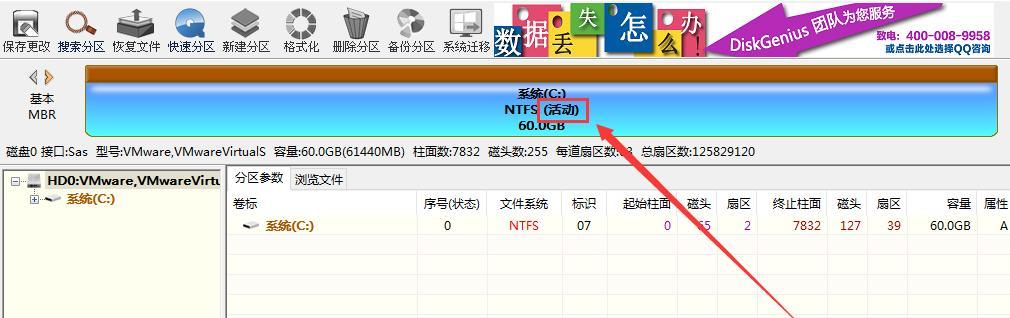
为什么需要对优盘进行分区?
通过对优盘进行分区,我们可以将存储空间划分为不同的逻辑驱动器,从而更好地管理和利用优盘的存储空间。每个分区都可以独立格式化和管理,方便我们进行文件分类存储和备份,提高文件的查找和访问效率。
选择合适的分区助手软件
在进行优盘分区之前,我们需要选择一款合适的分区助手软件。当前市场上有很多分区助手软件,如EaseUS分区助手、DiskGenius等,它们都提供了丰富的功能和友好的操作界面,方便我们进行优盘分区操作。本文以EaseUS分区助手为例进行操作演示。
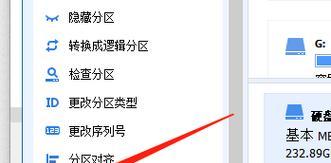
备份重要数据
在进行分区操作之前,为了避免数据丢失或不可逆转的错误,我们应该先备份优盘中的重要数据。通过将数据复制到其他存储设备或云端空间,可以确保即使在操作失误时也能保留原有的数据。
打开分区助手软件并连接优盘
打开选择的分区助手软件,并将优盘通过USB接口连接到电脑上。分区助手软件会自动识别并显示优盘的相关信息。
选择需要进行分区的优盘
在分区助手软件中,我们可以看到已连接的优盘信息。通过点击相应的优盘图标,选择我们要进行分区操作的优盘。
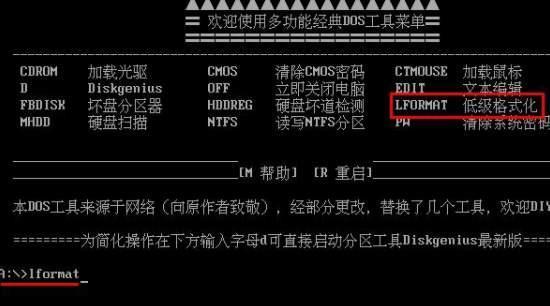
查看当前优盘的分区情况
在选择了要进行分区操作的优盘后,我们可以查看当前优盘的分区情况。分区助手软件会以图形化界面展示当前优盘的分区情况,包括已有的分区和未分配空间。
选择分区操作类型
根据我们的需求,我们可以选择不同的分区操作类型。常见的分区操作类型包括创建分区、删除分区、调整分区大小等。在本文中,我们以创建分区为例进行演示。
设置新分区的大小和文件系统
在创建分区时,我们需要设置新分区的大小和文件系统。根据实际需求,设置适当的分区大小,并选择合适的文件系统,如FAT32、NTFS等。
调整分区位置和大小
如果我们需要调整已有分区的位置和大小,我们可以通过分区助手软件提供的功能进行操作。在操作之前,我们需要确保已备份重要数据,以免造成数据丢失。
进行分区操作并确认
在完成相关设置后,我们可以点击“应用”按钮进行分区操作。在确认无误后,我们可以点击“确定”按钮开始对优盘进行分区操作。请注意,此操作将不可逆转,请谨慎操作。
等待分区操作完成
在开始分区操作后,我们需要耐心等待操作完成。时间的长短取决于优盘的容量和操作的复杂程度。
检查分区结果
当分区操作完成后,我们可以通过查看分区助手软件中的分区情况来确认操作结果。确保新分区已成功创建,并按照我们的要求进行了设置。
重新插拔优盘并验证分区情况
为了确保分区操作的完整性和可用性,我们可以尝试重新插拔优盘,并验证分区情况。检查优盘中的各个分区是否正常显示,并进行正常的文件操作。
注意事项
在进行优盘分区操作时,我们需要注意以下几点:1.备份重要数据;2.谨慎选择分区助手软件;3.谨慎设置分区大小和文件系统;4.避免误操作导致数据丢失。
通过以上步骤,我们可以轻松地利用分区助手对优盘进行分区操作,更好地管理和利用优盘的存储空间。但在进行操作前务必备份重要数据,并谨慎选择分区助手软件,以免造成不可逆转的错误。希望本文能够帮助到大家,使你的优盘使用更加高效。




